

今週は、AfterEffects CCから、「エッジを調整ツール」をご紹介します。
ビデオや画像から被写体を切り取るロトブラシツールは、CS5から追加されたツールになりますが、CCから追加されたこのエッジを調整ツールは、ロトブラシで選択した範囲のエッジや、.psdファイルで背景を透明に切り抜いてある画像のエッジなどを調整するツールで、特に髪の毛や動物の毛のふさふさした部分をきれいに切り取るのに最適です。
もちろん、AfterEffectsでは、画像に書き出す(レンダリングする)ことも可能ですので、髪の毛の切り抜き処理等をPhotoshopで行うことが難しい場合には、AfterEffectsで切り抜いてしまう、という方法もありですね。
さっそくやってみよう!
まずは、ロトブラシツールで、切り抜きたい被写体を選択しておきます。ロトブラシツールは、レイヤーパネル上で使用するツールですので、レイヤーの上でダブルクリックし、レイヤーパネルを表示してから、ロトブラシでトレースしておきます。
ロトブラシのみですと、どうしても毛の細かい部分までを選択することが難しいのは、ロトブラシツールを使ったことがある方であればご存知かと思います。
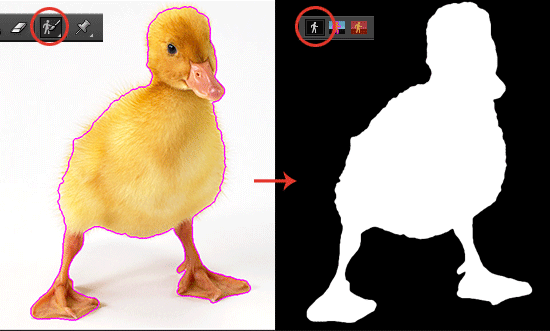
エッジを調整ツールの使い方は、ロトブラシツールでトレースした境界線部分をさらにエッジを調整ツールでドラッグしていくだけです。こうすることで、ロトブラシで作成した選択範囲の周辺にある細部も、選択範囲に加えていきます。使い方はロトブラシとまったく同じ使い方で、ドラッグすればするほど選択範囲として自動的に追加していきます。ついつい選択範囲として取りすぎた場合も、option【Alt】+ドラッグで削除することが可能です。
なお、エッジを調整ツールも、レイヤーパネル上でのみ機能するツールですので、ロトブラシでトレースした後に、そのままエッジを調整ツール、というように使うといいでしょう。
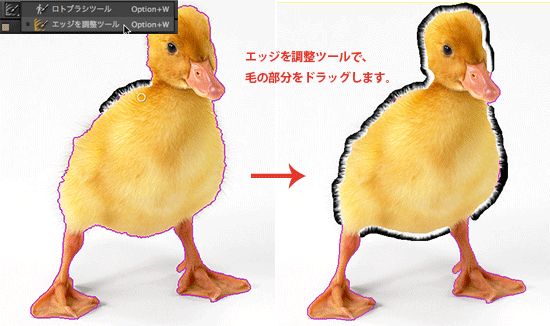
アルファに表示を切り替えると、みごとに毛の部分がとれていることが確認できます。CCでは、アルファX線を切り替え、という表示方法が追加され、エッジを調整ツールで選択した箇所のみをアルファ境界線とアルファに切り替えることも可能になっています。
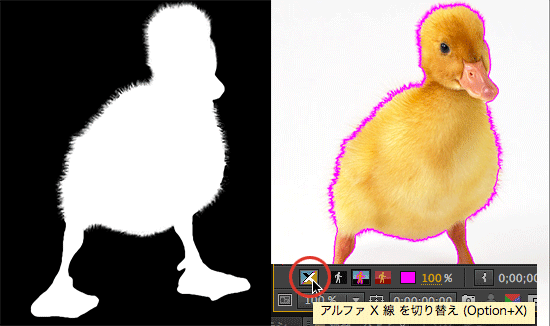
エッジマットを調整
エッジを調整ツールで選択した箇所をさらに調整する場合は、エフェクトコントロールパネルで調整することが可能です。なお、ロトブラシで選択した範囲を調整する場合は、エフェクトコントロールパネル内の「ロトブラシマット」から、エッジを調整ツールで選択した箇所は、「エッジマットを調整」から行います。
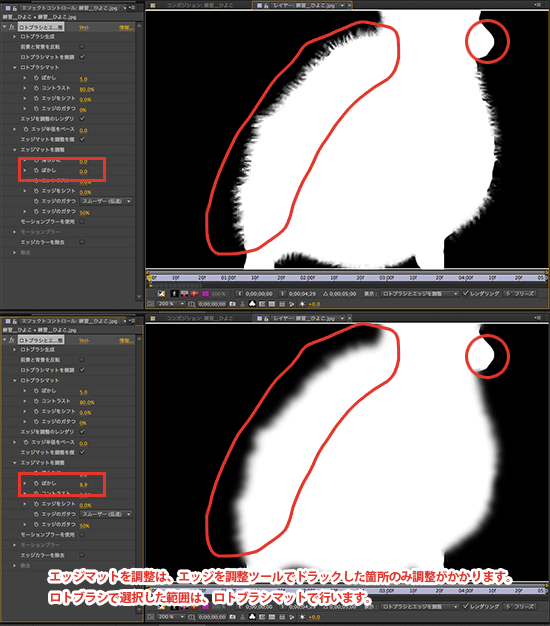
フリーズ(新機能)
ロトブラシで境界線を取ったビデオなどは、そのプロジェクトを保存して閉じ、再度開いた際に、ロトブラシで作成した境界線を再度AfterEffectsが計算して描画するため、メモリーが十分でないマシンを使用しているとプレビューするのに非常に時間がかかるケースがあります。この時に便利な機能が、CCから搭載された「フリーズ」という新機能です。
フリーズは、ロトブラシやエッジを調整ツールで作成した選択範囲を、全てのスパンを対象にキャッシュし、ロックする機能です。このフリーズをクリックした状態でプロジェクトを保存すると、選択範囲のキャッシュをプロジェクトとともに保存するため、再度プロジェクトを開いた時に、選択範囲を再計算しないことから、プレビューへの反映が非常に早くなります。
なお、フリーズのボタンをクリックするとキャッシュを生成し出しますが、途中で停止のボタンをクリックし、フリーズを中断した場合は、中断するまでの間に生成されたキャッシュは、プロジェクトに一緒に保存されることになります。
また、フリーズのボタンは、レイヤーパネルの表示状態を「ロトブラシとエッジを調整」にしている状態でのみ表示されるボタンです。
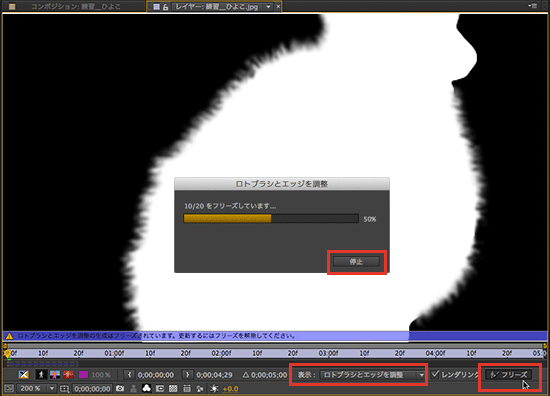
フリーズによるキャッシュの生成後は、フリーズのボタンにマウスカーソルを合わせると、キャッシュを作成した日付と時刻を表示してくれるため、いつ作成したキャッシュなのか?も、確認することが可能になっていますので、ロトブラシとエッジを調整ツールを使用した場合は、ぜひフリーズをONの状態で保存してみてください。
関連講座
↑ページTOPへ

